WooCommerce es la plataforma de referencia para el comercio electrónico en todo el mundo. Es conocido por ser increíblemente flexible, rentable y sorprendentemente fácil para los principiantes.
Sin embargo, sumergirse en WooCommerce puede parecer un poco abrumador al principio. Muchos recién llegados no están seguros de por dónde empezar o cómo configurar correctamente su tienda en línea.
No se preocupe, lo tenemos cubierto. En este tutorial definitivo de WooCommerce, te guiaremos paso a paso para configurar tu tienda, desde los más básicos hasta los ajustes más avanzados. Además, compartiremos las mejores recomendaciones de plugins y temas de WooCommerce para ayudar a que tu tienda prospere.
¿Qué es WooCommerce?
WooCommerce es un software gratuito de comercio electrónico que te permite convertir un sitio de WordPress en una tienda online totalmente operativa.
Tradicionalmente, los propietarios de sitios de WordPress tenían que confiar en una combinación de complementos y codificación personalizada si querían vender productos directamente desde sus sitios. Pero desde entonces WooCommerce llegó, la creación de una tienda se ha vuelto mucho más sencilla.
Puedes instalar WooCommerce fácilmente en cualquier sitio de WordPress y administrarlo directamente desde el panel de control de WordPress, sin necesidad de programar. Ya sea que prefieras un aspecto elegante y moderno o algo más tradicional, WooCommerce funciona bien con casi cualquier tema de WordPress.
¿WooCommerce es gratuito?
WooCommerce es un software de comercio electrónico de código abierto que se puede instalar de forma gratuita en los sitios web de WordPress. Sin embargo, eso no significa que administrar su tienda en línea no tenga ningún costo. Deberás cubrir los gastos de alojamiento y un nombre de dominio como mínimo. Más allá de eso, hay costos adicionales relacionados con la marca, el marketing y la publicidad de tus ofertas.
Pros y contras de WooCommerce
Como la mayoría del software, WooCommerce viene con una serie de ventajas e inconvenientes:
Ventajas de WooCommerce
- Personalización: WooCommerce te permite ser creativo. Puedes personalizar cada parte de tu tienda web de WooCommerce, desde el diseño hasta el pago. Por eso es una de las favoritas de quienes desean un aspecto único.
- Integración: Como WooCommerce para WordPress se conecta directamente, la configuración es muy sencilla. Funciona sin problemas con tu sitio actual de WordPress, por lo que es un complemento perfecto.
- Rentable: Abrir una tienda WooCommerce es económico. La instalación es gratuita y hay muchas opciones de bajo costo para temas y extensiones.
- Flexibilidad: Ya sea que vendas productos de belleza o planta, WooCommerce se adapta a tus necesidades. Esta flexibilidad lo hace ideal para casi cualquier tipo de negocio.
Contras de WooCommerce
- Rendimiento: El uso de demasiados complementos puede ralentizar las cosas. Es como tener demasiadas aplicaciones en el teléfono; las cosas comienzan a retrasarse.
- Costos adicionales: Si bien WooCommerce en sí es gratuito, algunos detalles cuestan más. Se suman cosas como los temas premium o los complementos especiales.
Estos puntos deberían darte una idea sólida de lo que puedes esperar al usar WooCommerce para tu tienda online.
Requisitos previos para crear una tienda WooCommerce
Para crear un sitio web de WooCommerce desde cero, necesitas dos cosas principales:
- Un nombre de dominio: Es la dirección de tu sitio web en Internet, como yourstore.com. Ayuda a los clientes a encontrar tu tienda online.
- Un servicio de alojamiento web: Este servicio almacena todos los archivos de su sitio web y garantiza que los visitantes puedan acceder a su sitio sin problemas.
- Una instalación de WordPress: WordPress es un software que sirve como base para una instalación de WooCommerce.
Obtener un nombre de dominio
Elige un nombre de dominio que sea fácil de recordar y que se adapte a tu marca. Puedes comprar tu dominio en registradores como Nombrebarato o Bluehost, normalmente por unos 10 a 20 dólares al año. Un consejo: protege diferentes versiones de tu nombre de dominio (.store, .net) para proteger tu marca. También puedes usar herramientas como El generador de nombres comerciales de Spocket para generar ideas para tu nombre de dominio.
Comprar alojamiento web
Elija un proveedor de alojamiento que ofrezca buena velocidad y soporte. Bluehost y Hostinger tienen planes personalizados para WordPress y WooCommerce, a partir de unos 6,99 dólares al mes. Un consejo útil: busca un plan de alojamiento que pueda crecer con tu negocio, de modo que tengas los recursos que necesitas a medida que aumenta tu tráfico.
El total costo de configurar y administrar tu tienda WooCommerce variará según los servicios y recursos que elija. Al seleccionar solo los servicios necesarios y buscar las mejores ofertas en registro y alojamiento de dominios, puede administrar y controlar estos costos de manera efectiva.
Instalación de WordPress
WordPress es la base de tu tienda online. Es donde construirás todo desde cero.
La mayoría de los proveedores de alojamiento web ofrecen una instalación de WordPress con un solo clic, lo que hace que configurarlo sea bastante fácil y rápido. Solo unos pocos clics y estará listo para comenzar a personalizar su sitio.
Si tu servicio de alojamiento no ofrece una instalación de WordPress con un solo clic, no te preocupes. Ponte en contacto con su equipo de soporte técnico. En la mayoría de los casos, ellos pueden encargarse de la instalación por usted.
Como último recurso, puedes instalar WordPress manualmente. Es un poco más complicado, pero hay muchas guías y tutoriales de WordPress para WooCommerce que pueden guiarte en el proceso. Viendo un tutorial detallado ayudará a garantizar que no se salte ningún paso.
Cómo configurar WooCommerce en WordPress
Instalar WooCommerce es como añadir cualquier otro plugin a tu sitio de WordPress. Aquí tienes una lista de pasos para empezar.
1. Instala el complemento WooCommerce
Dirígete a tu panel de administración de WordPress y ve a Plugins > Agregar nuevo. En el cuadro de búsqueda, escribe «WooCommerce». Verás que WooCommerce aparece en los resultados de búsqueda. Haz clic en el botón «Instalar ahora» que se encuentra junto a él.
WordPress descargará e instalará el plugin WooCommerce por ti. Una vez instalado, verás el botón «Activar». Haz clic en él para activar WooCommerce en tu sitio.
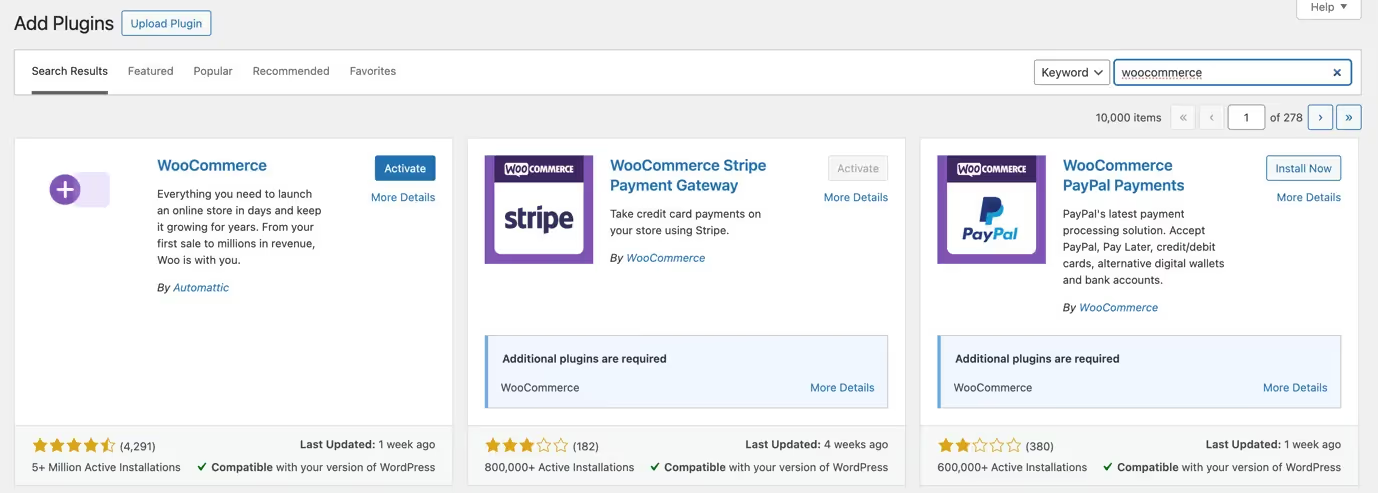
2. Utilice el asistente de configuración
Tras activar WooCommerce, aparecerá un asistente de configuración en tu pantalla. No tienes que recorrerlo, pero es bueno que lo hagas, ya que te ayudará a configurar muchos ajustes importantes.
Primero, introduce la dirección de tu empresa en la ubicación de la tienda y haz clic en Continuar. Luego, elige el tipo de producto, la industria y otra información comercial.
También tendrás la opción de añadir funciones empresariales recomendadas. Revísalos rápidamente para ver si alguno se ajusta a las necesidades de tu tienda.
Por último, selecciona el tema que desees para aplicarlo o continuar con el tema existente. Ten en cuenta que todo lo que apliques durante la fase inicial de configuración de WooCommece se puede cambiar más adelante si es necesario.
3. Personaliza tu tienda
Personalizar una tienda WooCommerce implica elegir un tema amigable para el comercio electrónico. Busca temas que sean fáciles de navegar, que funcionen bien en dispositivos móviles y que se carguen rápidamente. Esto ayuda a garantizar que tus clientes tengan una excelente experiencia de compra.
Estos son los tres temas principales listos para WooCommerce que debes tener en cuenta:
- Océano WP: Este tema es muy personalizable, perfecto para adaptar detalles específicos al estilo de tu tienda.
- Compra: Incluye su propio generador de páginas, lo que facilita optimizar las páginas de destino para tus productos o promociones especiales.
- Astra: Conocida por su sólida compatibilidad con WooCommerce, Astra viene con plantillas prediseñadas para páginas de productos y tiendas, además de ofrecer configuraciones rápidas con un solo clic.
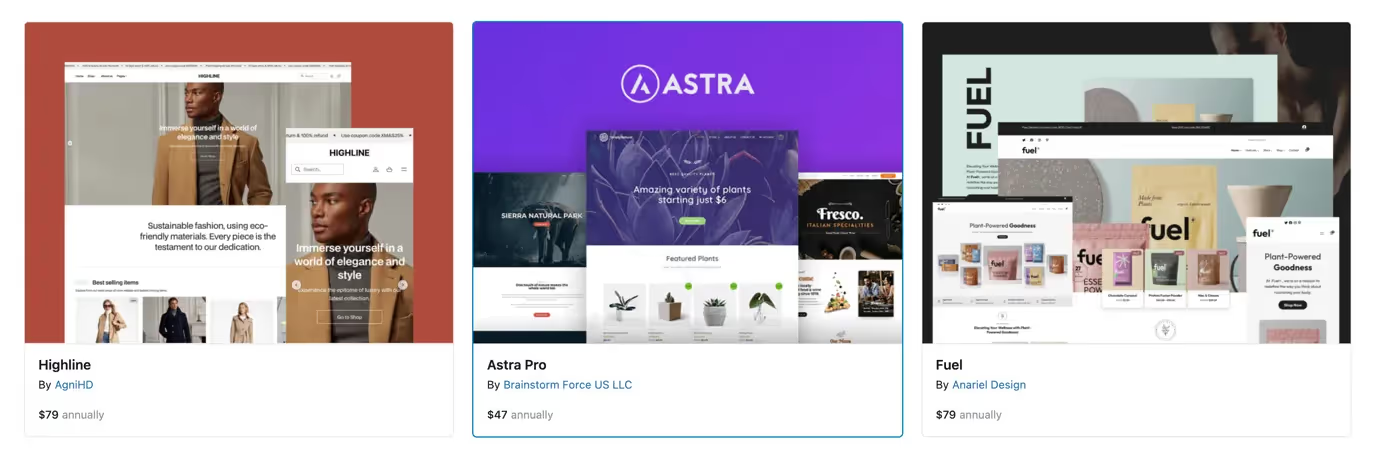
4. Agregar productos
El siguiente paso para configurar WordPress y WooCommerce consiste en añadir productos a tu tienda online. WooCommerce te permite vender varios tipos de productos, entre ellos:
- Producto físico
- Producto variable
- Producto agrupado
- Producto digital
- Producto externo
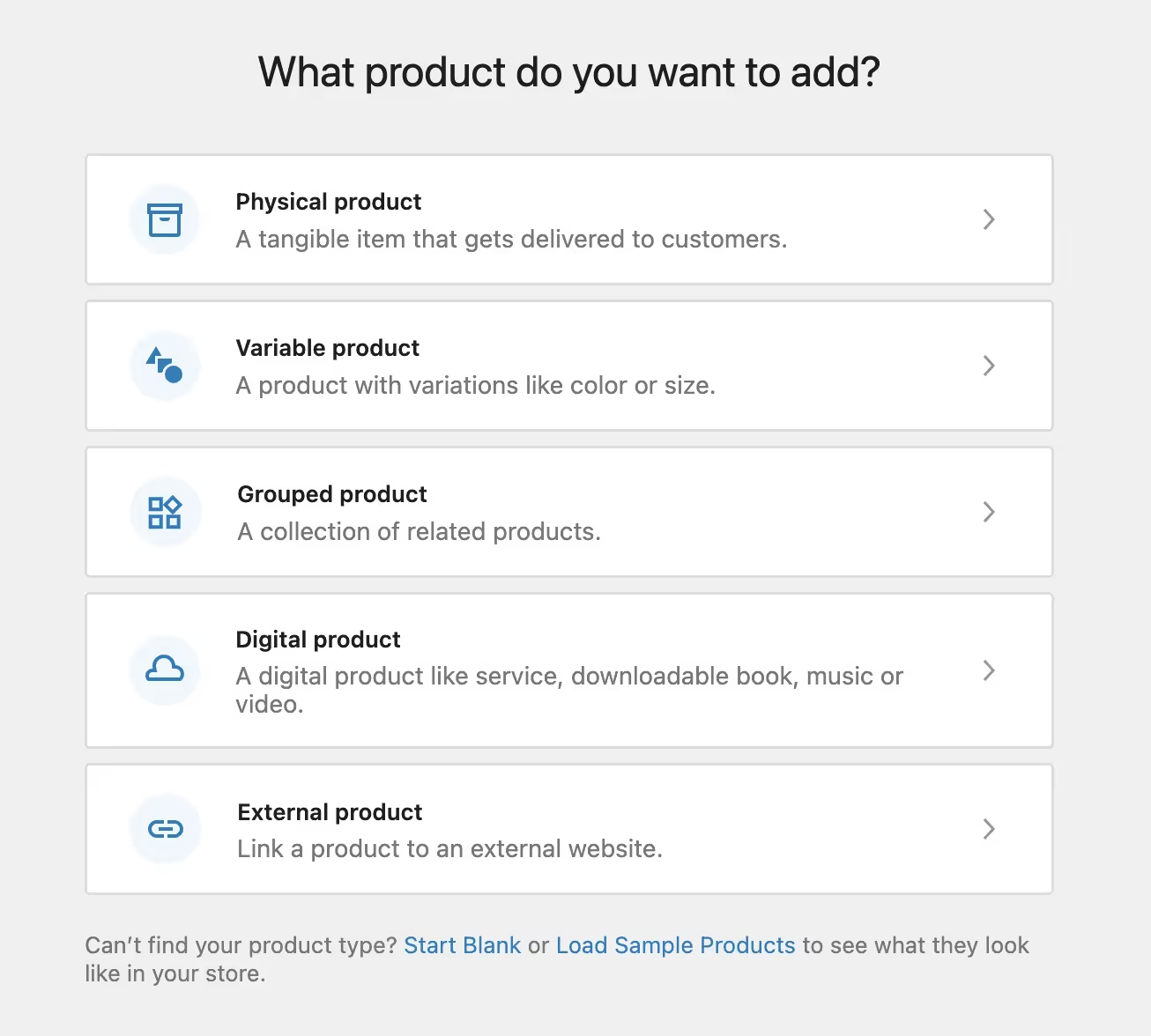
Elige el tipo de productos que quieres añadir y, a continuación, sigue estos pasos:
- Haz clic en Productos» Añadir nuevo en tu panel de WordPress. Luego, elige una plantilla que se adapte a tu tipo de producto, ya sea físico, digital o variable.
- Proporciona detalles esenciales como el nombre, la descripción y la categoría del producto. Organizar tus productos en categorías ayuda a los clientes a encontrar fácilmente lo que necesitan.
- En la sección «Datos del producto», especifica el tipo de producto que vas a añadir y rellena los detalles necesarios, como el precio, la información de envío y cualquier variante si se trata de un producto variable.
- Agregue imágenes y descripciones y cree una galería si es necesario. Además, escribe una breve descripción concisa y pegadiza que aparezca en las páginas de vista previa del producto y ayude a atraer clientes.
- Una vez que hayas rellenado todos los detalles, revísalo todo para asegurarte de que sea preciso e integral y, a continuación, haz clic en «Publicar» para que tu producto aparezca en tu sitio web.
5. Configure los pagos
Ahora, preparemos tu tienda para aceptar pagos. Esta parte es crucial porque, bueno, estamos aquí para hacer algunas ventas.
Dirígete a la página de inicio de WooCommerce» en tu panel de control. Allí verás la lista de verificación de configuración de WooCommerce. Busca la opción «Configurar pagos» y haz clic en ella.
Aparecerá una lista de los procesadores de pago que puedes usar. Las opciones incluyen Stripe, PayPal, Klarna o incluso la transferencia bancaria directa y el pago contra reembolso si prefieres mantener las cosas a la antigua usanza.
Elige el pasarela de pago que se adapte a sus necesidades y siga las sencillas instrucciones de la pantalla para ponerlo en funcionamiento.
Si en el futuro decides añadir más métodos de pago, ve a WooCommerce» Configuración» Pagos. Añadir nuevas opciones de pago más adelante es muy sencillo.
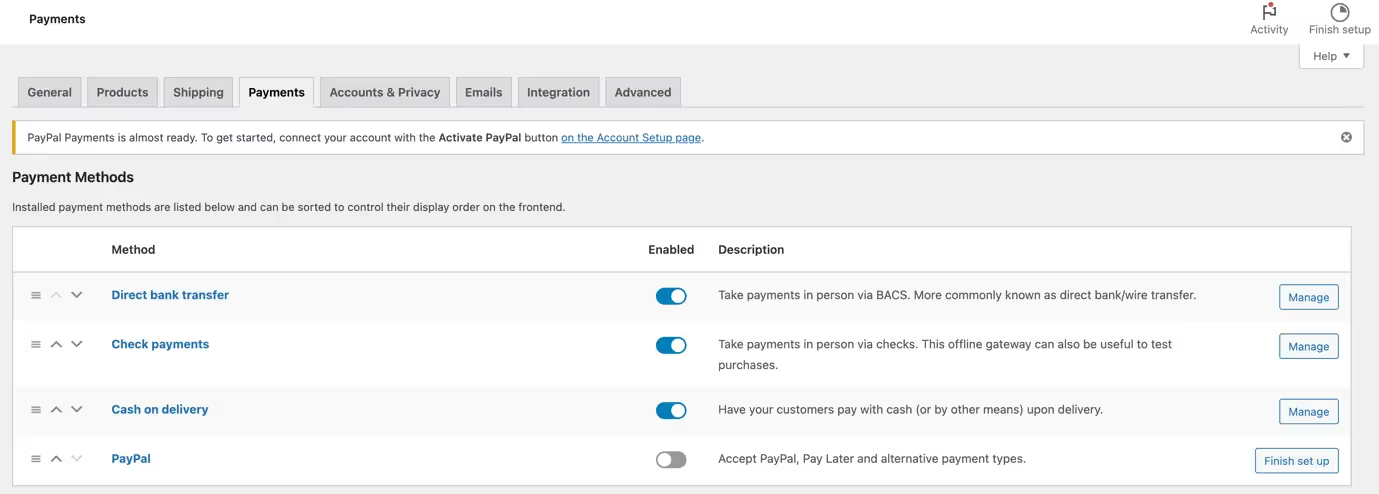
6. Configurar la configuración de impuestos
El siguiente paso de esta guía de WooCommerce es configurar tus tasas impositivas. Es importante hacerlo porque los impuestos afectan al importe que se les cobra a tus clientes al finalizar la compra.
WooCommerce ofrece varias formas de gestionar esto: puedes usar WooCommerce Tax, Avalara o configurarlos manualmente. También hay una opción para seleccionar «No cobro impuestos sobre las ventas» si tu empresa está exenta.
Para los fines de este tutorial, veremos cómo configurar los impuestos manualmente.
Una vez que elijas la opción manual, se te dirigirá a la pestaña WooCommerce > Configuración > Impuestos.
Simplifica: introduce tus datos fiscales y especifica el país, el estado, la ciudad y el código postal en los que debes recaudar impuestos. Luego, introduce la tasa impositiva y ponle una etiqueta, como «impuesto sobre las ventas» o «GST». Recuerda hacer clic en el botón «Guardar cambios» para asegurarte de que todos tus ajustes fiscales estén guardados.
7. Configurar el envío
La configuración de tus opciones de envío es otro paso importante en la configuración de tu tienda WooCommerce. Empieza por ir a la guía de configuración de WooCommerce en tu panel de control y hacer clic en la tarea «Configurar envíos». Esto te llevará a la página donde puedes gestionar todos tus detalles de envío.
Configuración de envíos nacionales e internacionales
- Envíos nacionales: Introduce los gastos de envío para las entregas dentro de tu país. Puedes ofrecer el envío gratuito estableciendo el coste en cero o puedes especificar una tarifa plana.
- Envíos internacionales: Si planeas hacer envíos a todo el mundo, habilita la opción «Resto del mundo» y configura diferentes tarifas para diferentes regiones creando zonas de envío.
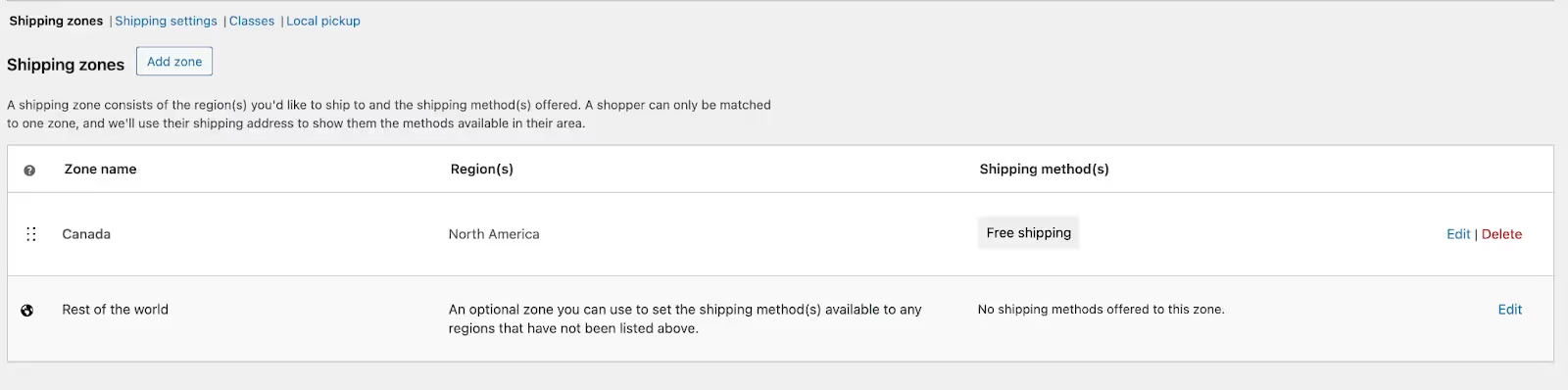
Clases de envío
Si tus productos varían en tamaño, peso o embalaje, es una buena idea configurar las clases de envío. Esta función te permite aplicar diferentes tarifas de envío para diferentes tipos de productos, asegurándote de que los costos reflejen las necesidades de envío.
Finalización de la configuración
Tras introducir los gastos de envío y los detalles, haz clic en el botón «Continuar» para guardar la configuración
Instala WooCommerce Shipping (opcional)
Si quieres agilizar aún más tu proceso de envío, considera instalar WooCommerce Shipping. Esta herramienta te permite imprimir etiquetas de envío desde casa. Si no necesitas esta función, simplemente haz clic en «No, gracias» y continúa con la configuración.
8. Instalar extensiones
Aprovechar las capacidades reales de WooCommerce implica aprovechar su amplia gama de extensiones y complementos. Estas herramientas están diseñadas para ampliar la funcionalidad de su sitio de comercio electrónico y se instalan como cualquier complemento de WordPress.
Algunas de las extensiones de tienda de WooCommerce más recomendadas son:
Seed Prod: Crea páginas de destino hermosas y funcionales rápidamente con el generador de arrastrar y soltar de SeedProd. Ideal para promocionar productos o eventos especiales sin necesidad de conocimientos de codificación.
Afiliado WP: Configure y administre fácilmente un programa de afiliados con AffiliateWP. Ampliar tu alcance de marketing a través de afiliados puede aumentar significativamente la visibilidad y las ventas de tu tienda.
AIOSEO: Aumente la visibilidad de su tienda en los motores de búsqueda con All in One SEO. Las prácticas eficaces de SEO aumentan el tráfico de su sitio y atraen a más clientes.
Formularios WP: Este complemento fácil de usar te permite crear formularios de contacto, encuestas a clientes y calculadoras de envíos con facilidad.
Portavoz: Conéctese con proveedores globales para realizar envíos directos con Spocket, que simplifica el abastecimiento de productos y la gestión del inventario.
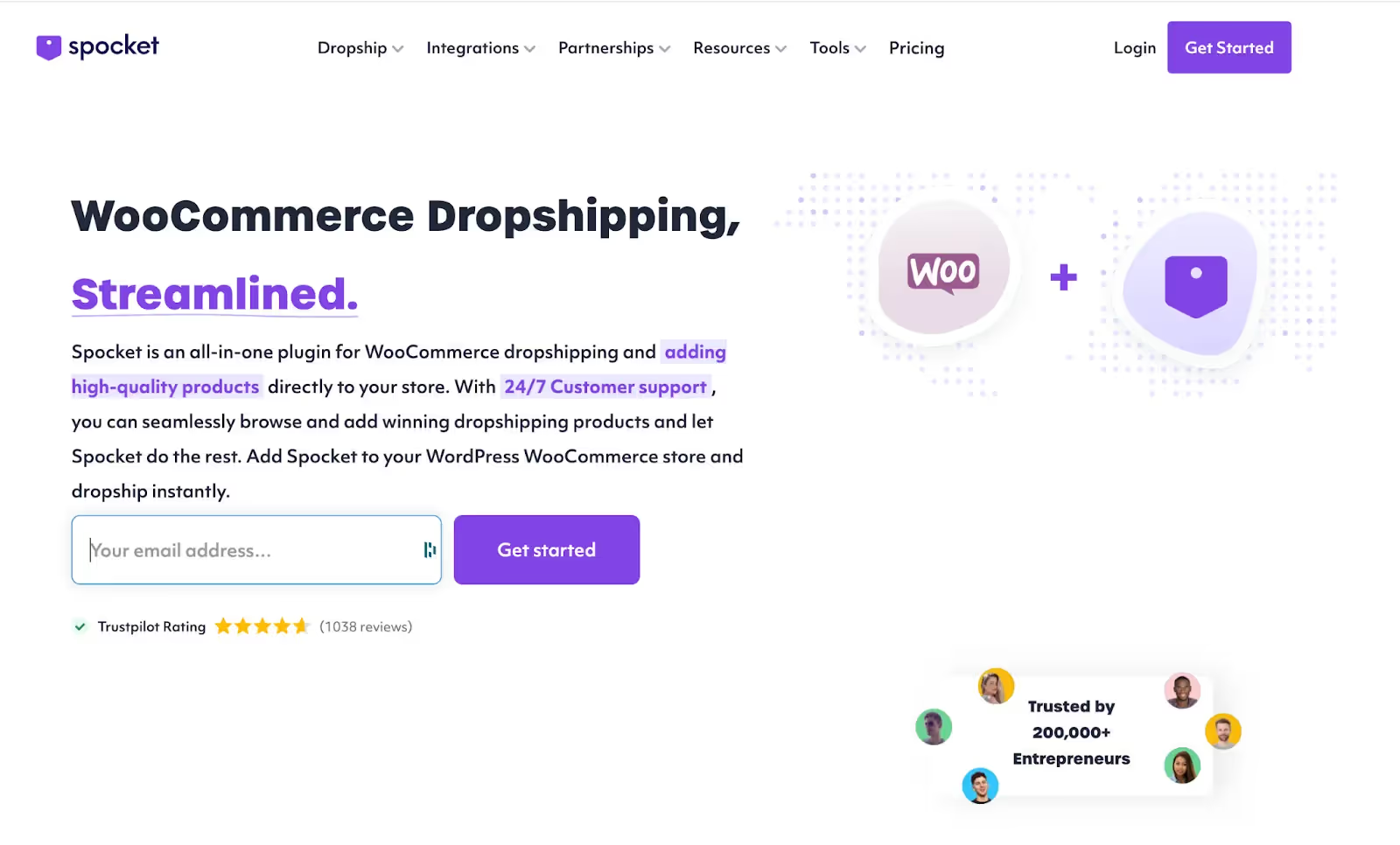
9. Proteja su tienda en línea de WooCommerce
Con todo el esfuerzo que dedica a configurar su tienda en línea, asegurarla no es negociable. Mantén siempre actualizados tu WooCommerce, WordPress y todos los plugins como parte de tu lista de verificación de configuración de WooCommerce. Estas actualizaciones suelen corregir los agujeros de seguridad que podrían dejar tu sitio vulnerable.
Para la defensa de su sitio, instale complementos de seguridad sólidos como Wordfence. Escanean regularmente tu sitio en busca de malware y mantienen alejados a los malos. No olvides reforzar también la seguridad del acceso: utiliza contraseñas seguras y únicas para tus cuentas de administrador y activa la autenticación de dos factores para aumentar la seguridad.
Cifre los datos de los clientes durante las transacciones con Cifrado SSL para proteger la información confidencial. Y siempre, haga copias de seguridad periódicas de su sitio y guárdelas fuera del sitio. De esta forma, si algo sale mal, puedes volver a la normalidad rápidamente sin perder tu arduo trabajo.
10. Configurar Analytics
Administrar un sitio de WooCommerce sin análisis es como jugar al aro en la oscuridad: ¿cómo sabes si estás puntuando? Para entender completamente el rendimiento de tu sitio, necesitas un análisis de comercio electrónico sólido.
Esta es una lista de herramientas de análisis esenciales:
- Perspectivas sobre monstruos: Este complemento hace que la conexión de su sitio a Google Analytics sea muy sencilla. Muestra los indicadores clave de rendimiento directamente en tu panel de control de WordPress, para que puedas rastrear y analizar fácilmente el comportamiento de los usuarios.
- Jetpack de WordPress.com: Conocido por su seguridad, Jetpack también destaca por sus funciones de análisis detalladas. Proporciona información valiosa sobre cómo los visitantes interactúan con tu sitio.
- Integración de WooCommerce con Google Analytics: Este complemento integra tu tienda WooCommerce con Google Analytics, lo que te permite rastrear datos completos de tráfico y ventas.
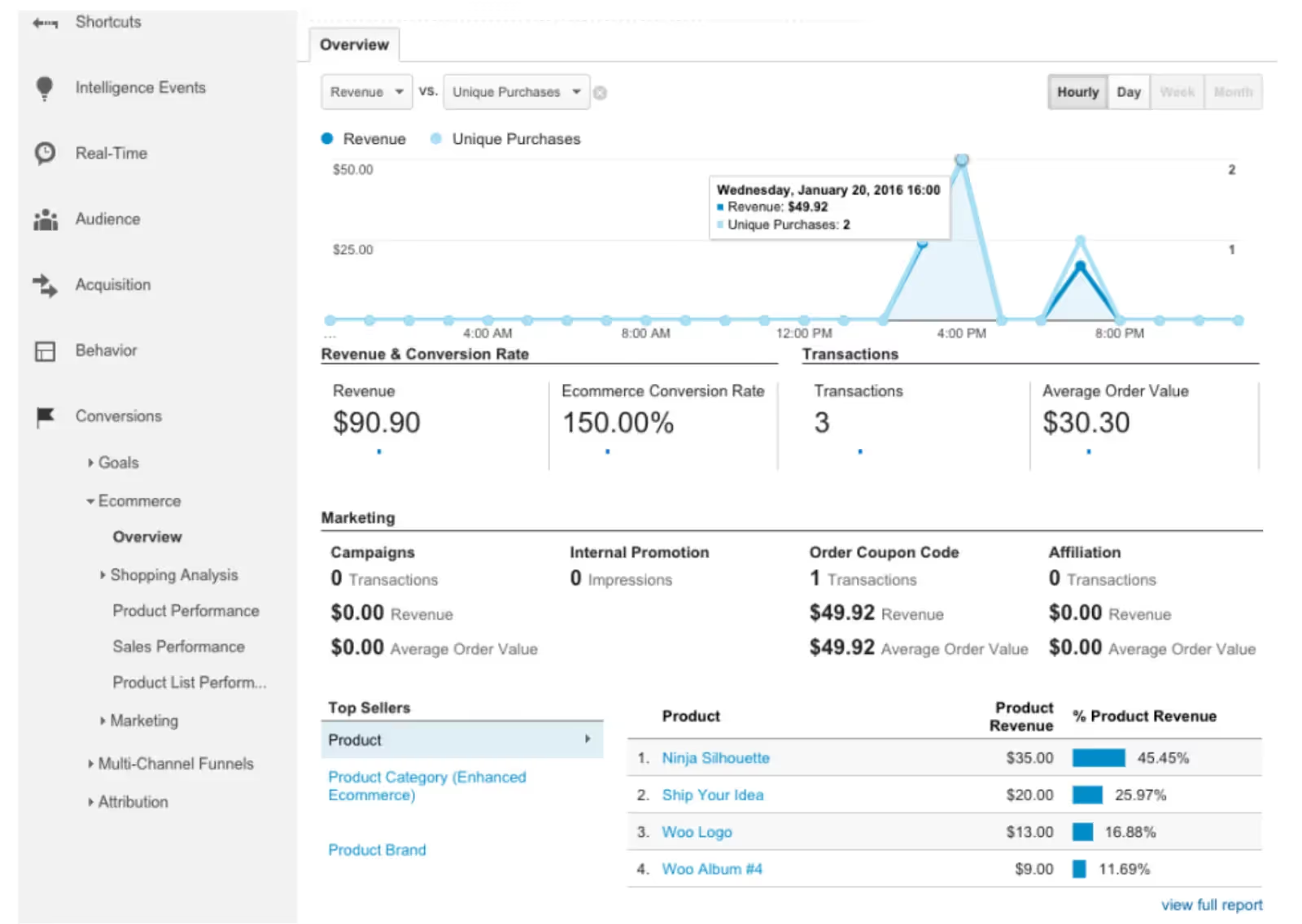
Comprenda el recorrido de su cliente y perfeccione sus estrategias de marketing en consecuencia.
La utilización de estos complementos de análisis te dará la visibilidad que necesitas para orientar tus esfuerzos de forma eficaz y hacer crecer tu tienda WooCommerce.
11. Aprende SEO en WooCommerce
Aprender a optimizar el SEO puede parecer complejo, pero es crucial para atraer más tráfico a tu nueva tienda WooCommerce. El SEO abarca todo, desde las descripciones de tus productos hasta la estructura de tu sitio.
Las prácticas esenciales de SEO incluyen:
- Optimizar el producto y la categoría Títulos: asegúrate de que tus títulos incluyan palabras clave relevantes que describan tus productos con precisión. Esto ayuda a mejorar la visibilidad de tu tienda en los motores de búsqueda.
- Crea metadescripciones eficaces: Estos fragmentos aparecen en los resultados de búsqueda y deben ser atractivos y contener frases clave que reflejen el contenido de la página.
- Clasificar productos Claramente: el uso de categorías y etiquetas no solo organiza tu tienda, sino que también ayuda a los motores de búsqueda y a los clientes a encontrar los productos relevantes con mayor facilidad.
- Simplifica tus URL: Las URL limpias y concisas son más fáciles de rastrear para los motores de búsqueda y ayudan a mejorar el SEO de tu sitio.
Si no estás seguro de hacerlo por tu cuenta, considera usar herramientas de SEO como AIOSEO. Estos complementos automatizan muchas de las tareas de SEO, desde la creación de metaetiquetas hasta la optimización de la estructura de tu contenido para obtener mejores clasificaciones.
Veredicto final - WooCommerce
Esto nos lleva al final de nuestro tutorial de WooCommerce para principiantes.
Como has aprendido, configurar tu tienda online con WooCommerce te permite tomar el control de todo, desde el diseño hasta la logística.
Sigue los pasos mencionados anteriormente para configurar WooCommerce para tu sitio; pronto verás que tus esfuerzos se convierten en una tienda online funcional.
Preguntas frecuentes sobre WooCommerce
¿WooCommerce es fácil de usar?
Sí, WooCommerce es fácil de usar, especialmente si estás familiarizado con WordPress. El asistente de configuración te guía a través de la configuración inicial y la interfaz es intuitiva para gestionar los productos, los pedidos y los datos de los clientes.
¿Para qué se usa WooCommerce?
WooCommerce se utiliza para crear tiendas online dentro de la plataforma WordPress. Es compatible con una amplia gama de actividades de comercio electrónico, incluida la venta de productos físicos y digitales, la gestión del inventario, el procesamiento de pagos y la gestión del envío.
¿Qué tipo de formación está disponible para WooCommerce?
La formación de WooCommerce se puede encontrar a través de varias plataformas en línea que ofrecen tutoriales, lecciones en vídeo y artículos. Sitios web como WPBeginner, Udemy y Lynda proporcionan recursos de formación integrales para ayudarte a dominar WooCommerce.
¿Dónde puedo ver ejemplos de WooCommerce?
Muchas tiendas en línea utilizan WooCommerce, desde pequeñas empresas hasta las principales marcas mundiales. Para inspirarte, echa un vistazo a Badeloft o Gilmour. Ambos sitios web muestran diferentes aspectos de lo que puede hacer WooCommerce.
¿Qué tipo de productos puedo vender con WooCommerce?
Con WooCommerce, puedes vender casi cualquier cosa. Esto incluye los productos físicos que necesitan ser enviados, los productos descargables, como software o libros electrónicos, y los servicios mediante suscripciones y membresías. La flexibilidad de WooCommerce se extiende incluso a usos especializados, como las reservas, las subastas y el envío directo.
¿Puedo usar WooCommerce para hacer dropshipping?
Sí, WooCommerce es una plataforma excelente para el dropshipping. Es compatible con varios complementos diseñados para agilizar la gestión de pedidos y la gestión de los proveedores, y automatizar el proceso de envío directo. Para los principiantes, Spocket ofrece una extensión de WooCommerce que te conecta con proveedores de alta calidad de la UE y EE. UU. para comenzar tu viaje.
¿Cuáles son algunas de las alternativas a WooCommerce?
Si bien WooCommerce es versátil y se usa ampliamente, es posible que otras plataformas se adapten mejor a necesidades específicas. Explora esto lista de las mejores alternativas de WooCommerce para encontrar la solución adecuada para su negocio.




















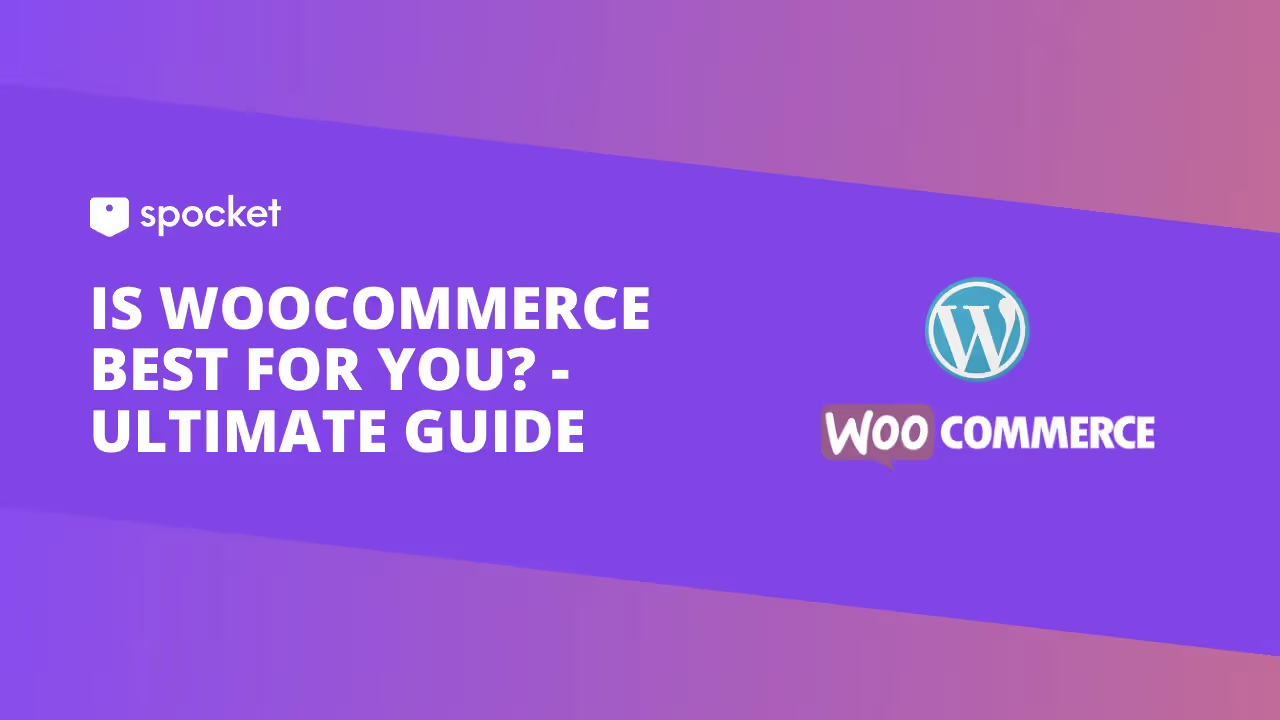
















![Woocommerce vs Webflow para sitio web de comercio electrónico [2026]](https://cdn.prod.website-files.com/5b476bdb731aa1e787a6aa02/667ebc0f617610875ab854a9_Woocommerce%20vs%20Webflow%20(2).avif)

